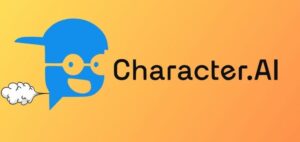Nếu bạn muốn đánh thức ai đó qua điện thoại, thì một cuộc gọi thường là đủ. Tin nhắn văn bản cũng có thể hoạt động, tuy nhiên, bạn có thể cần gửi nhiều văn bản nếu chúng đang chìm trong giấc ngủ sâu. Nhưng nếu thiết bị của người khác được đặt thành DND thì sao? Có cách nào bạn có thể vượt qua chế độ Không làm phiền để đánh thức họ không? Hãy cùng tìm hiểu.
Mặc dù bạn có thể tạo báo thức trên thiết bị iPhone và Android của mình, nhưng luôn có nguy cơ báo thức không hoạt động bình thường. Hơn nữa, nếu bạn quên đặt báo thức thì sao? Tận thế. Nhưng điện thoại thông minh của chúng tôi được gọi là thông minh là có lý do. Họ biết rằng những tình huống như vậy có thể xảy ra, đó là lý do tại sao có nhiều cách cho phép bạn bỏ qua các chế độ như DND và truy cập vào thiết bị của người khác.
Về lưu ý đó, hãy để chúng tôi xem xét tất cả các cách bạn thực hiện có thể đánh thức ai đó qua điện thoại trên Android và iOS.
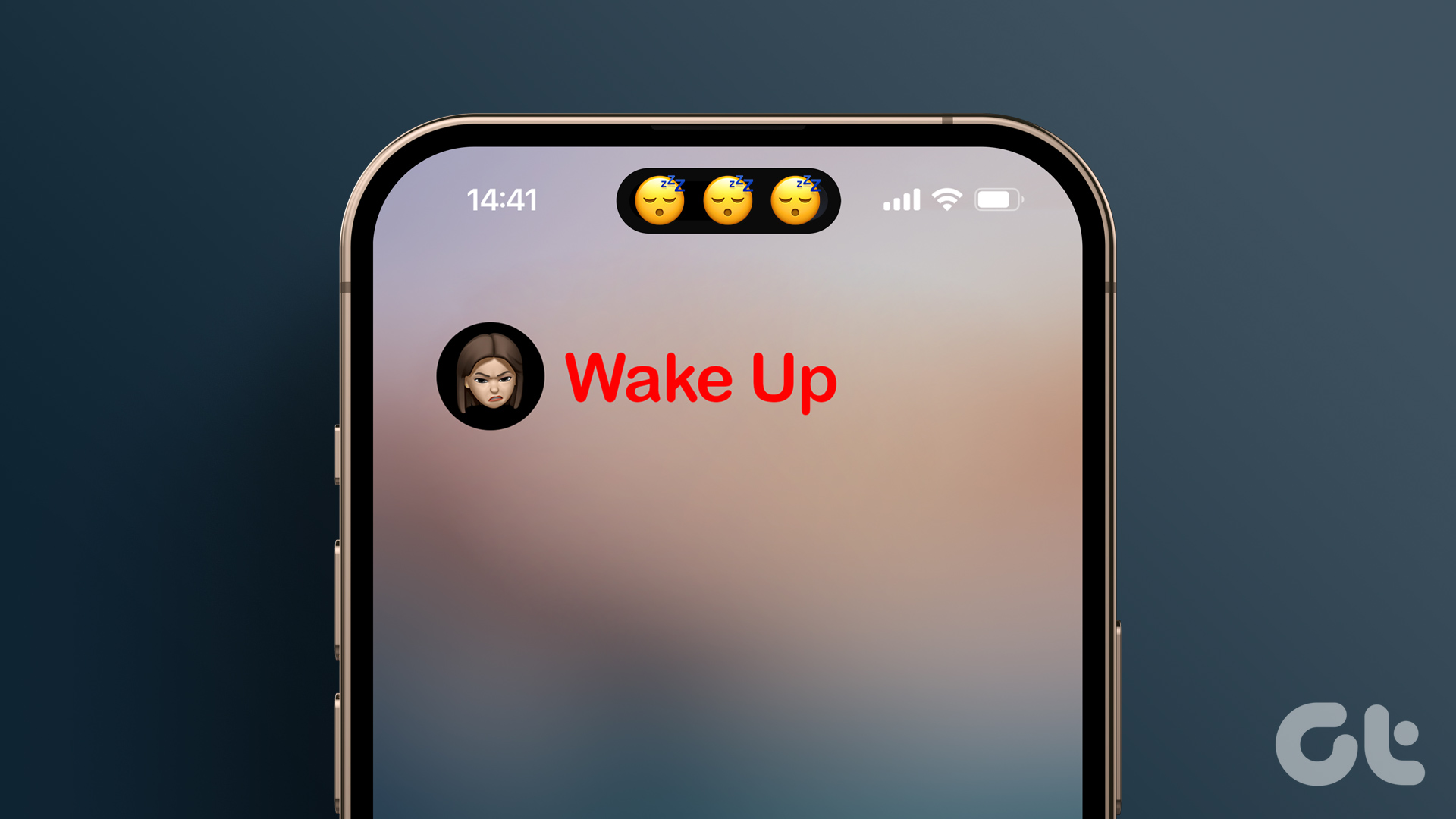
Phương pháp 1. Thêm một ngoại lệ để vượt qua Chế độ Không làm phiền
Tiếp cận ai đó khi iPhone của họ đang bật Không làm phiền (DND) là một nhiệm vụ bất khả thi vì nó chặn tất cả các thông báo. Tuy nhiên, có một số cách giải quyết có sẵn. Việc thêm liên hệ của bạn dưới dạng ngoại lệ DND hoặc liên hệ khẩn cấp có thể giúp bạn liên lạc với họ mà không bị hạn chế.
Trên iPhone
Bước 1: Mở Cài đặt
Bước 2: Tại đây, hãy nhấn vào Tiêu điểm.
Bước 3: Nhấn vào’Không làm phiền’.
p> 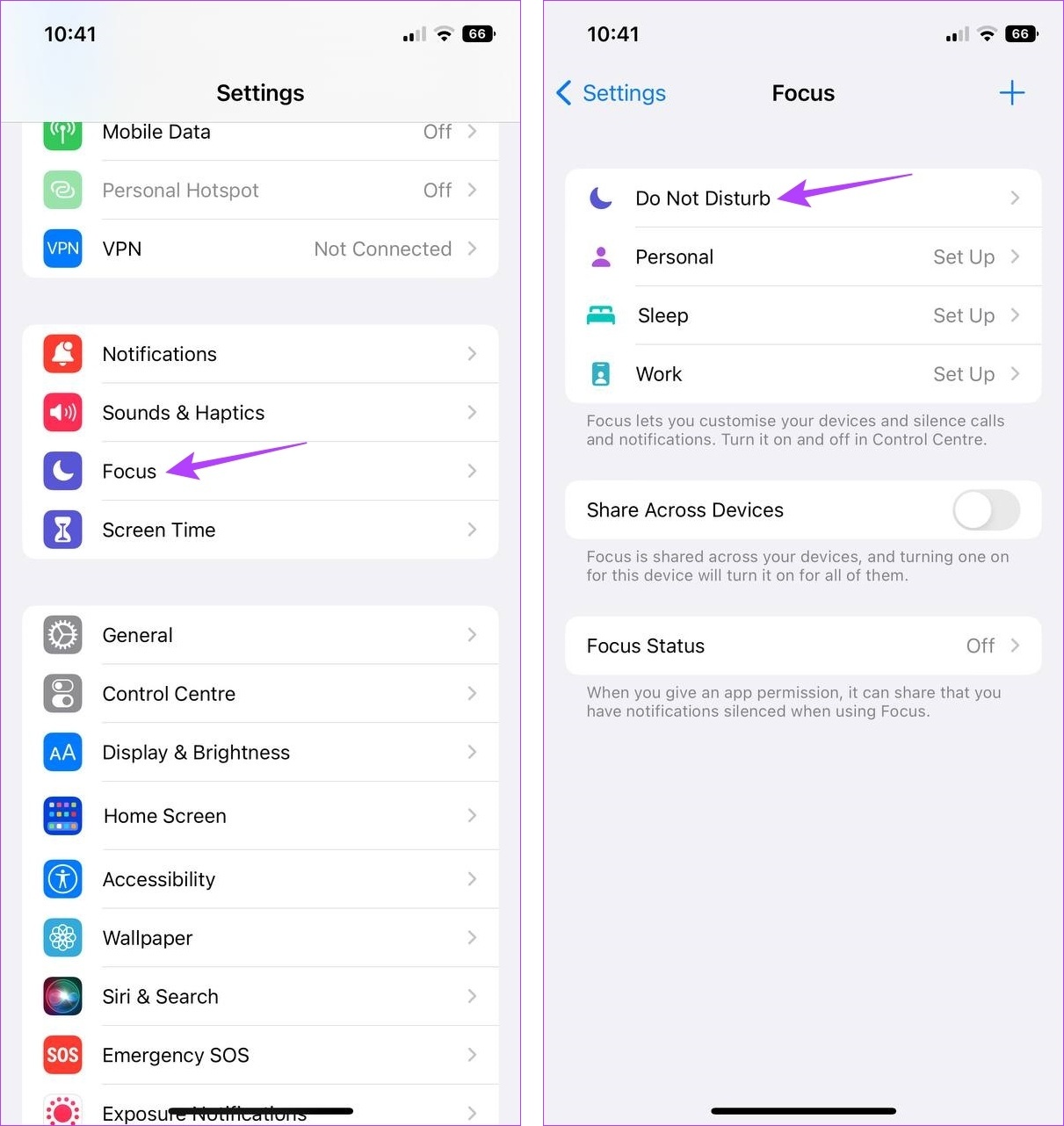
Bước 4: Trong phần Cho phép thông báo, nhấn vào Mọi người.
Bước 5: Tại đây, chọn’Cho phép thông báo Từ’và nhấn vào Thêm.
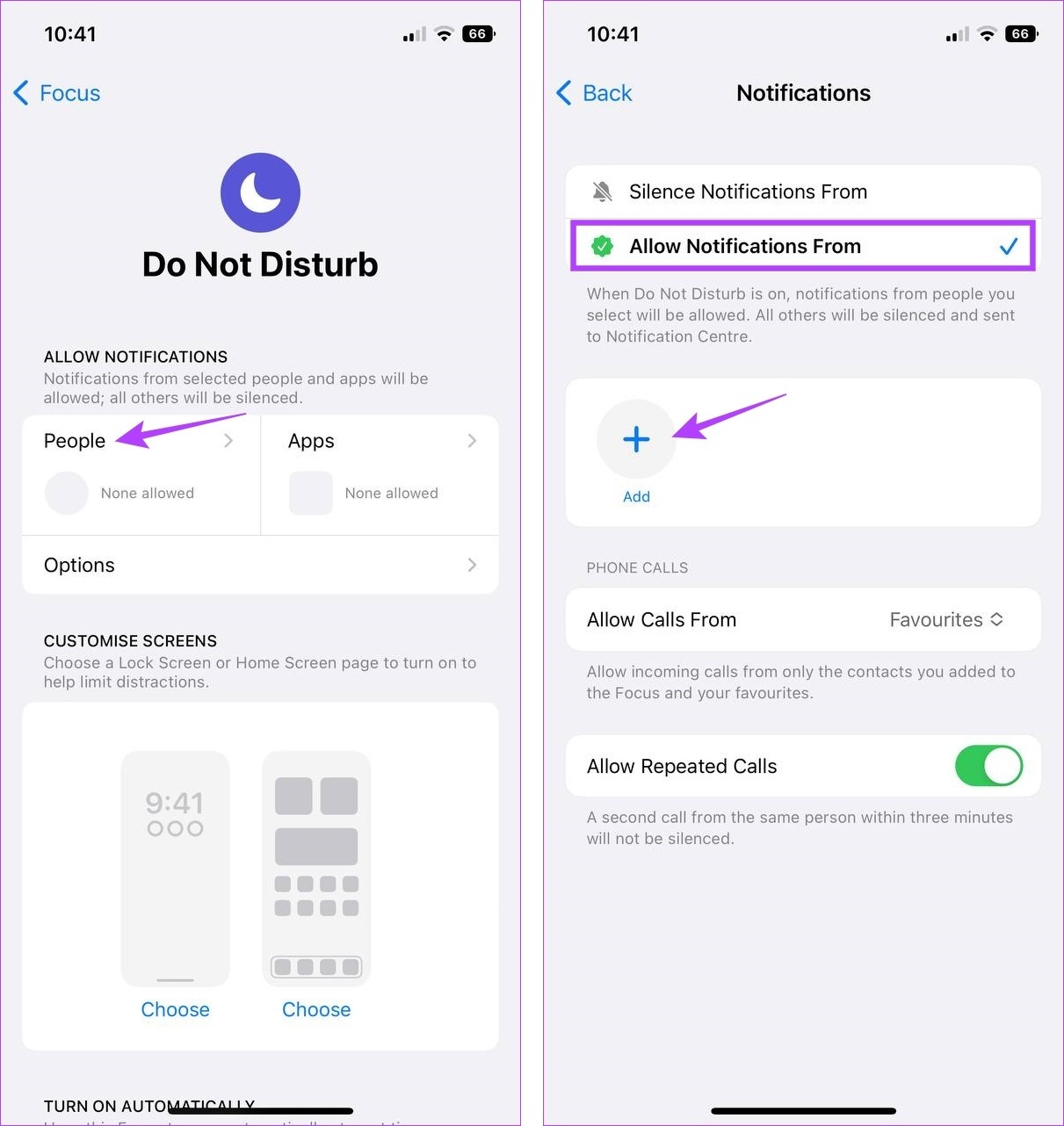
Bước 6: Sử dụng thanh tìm kiếm để tìm liên hệ có liên quan và nhấn vào liên hệ đó từ kết quả tìm kiếm.
Bước 7: Tại đây, nhấn vào Xong.
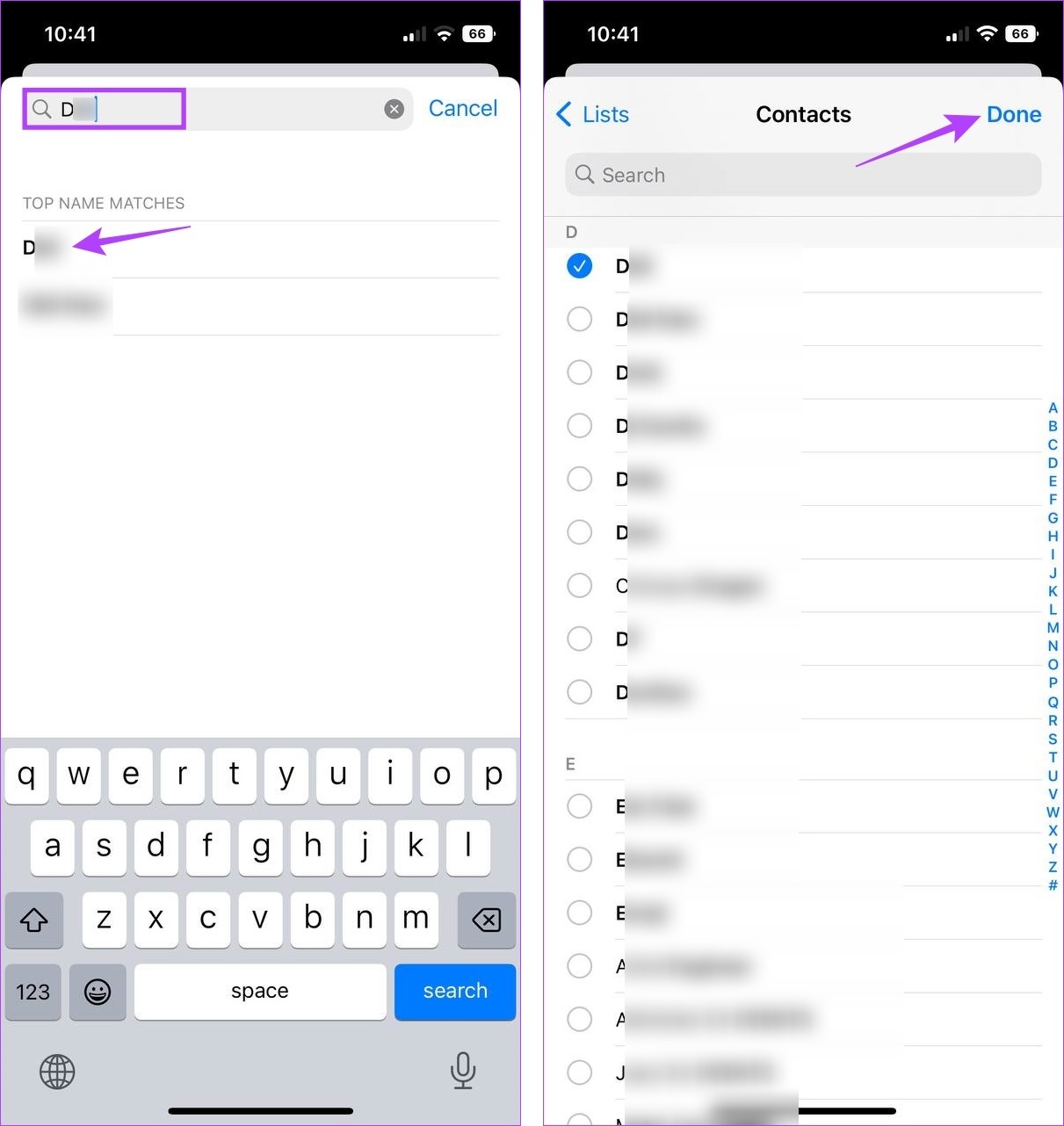
Số liên lạc hiện đã được thêm dưới dạng ngoại lệ DND, điều này sẽ cho phép bạn gọi cho người dùng bất kể thiết bị có bật DND hay không.
Trên điện thoại Android
Bước 1: Mở Cài đặt.
Bước 2: Tại đây, hãy nhấn vào Thông báo.
Bước 3: Sau đó, nhấn vào’Không làm phiền’.

Bước 4: Nhấn vào’Cuộc gọi và tin nhắn’.
Bước 5: Tại đây, nhấn vào biểu tượng + phía trên Thêm danh bạ.
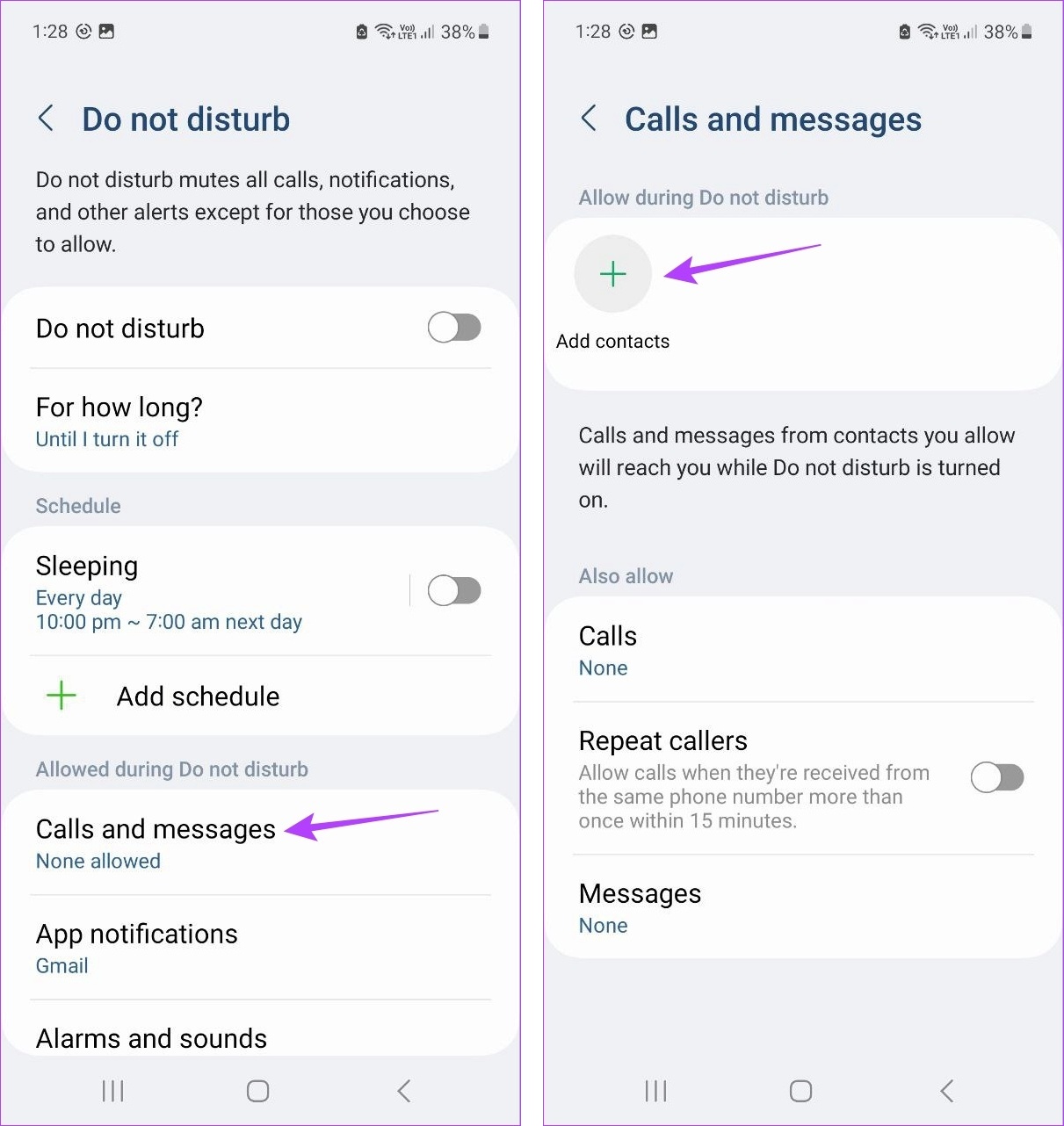
Bước 6: Sử dụng thanh tìm kiếm để tìm liên hệ và nhấn vào liên hệ đó từ kết quả tìm kiếm.
Bước 7: Sau khi thêm, hãy nhấn vào Xong.
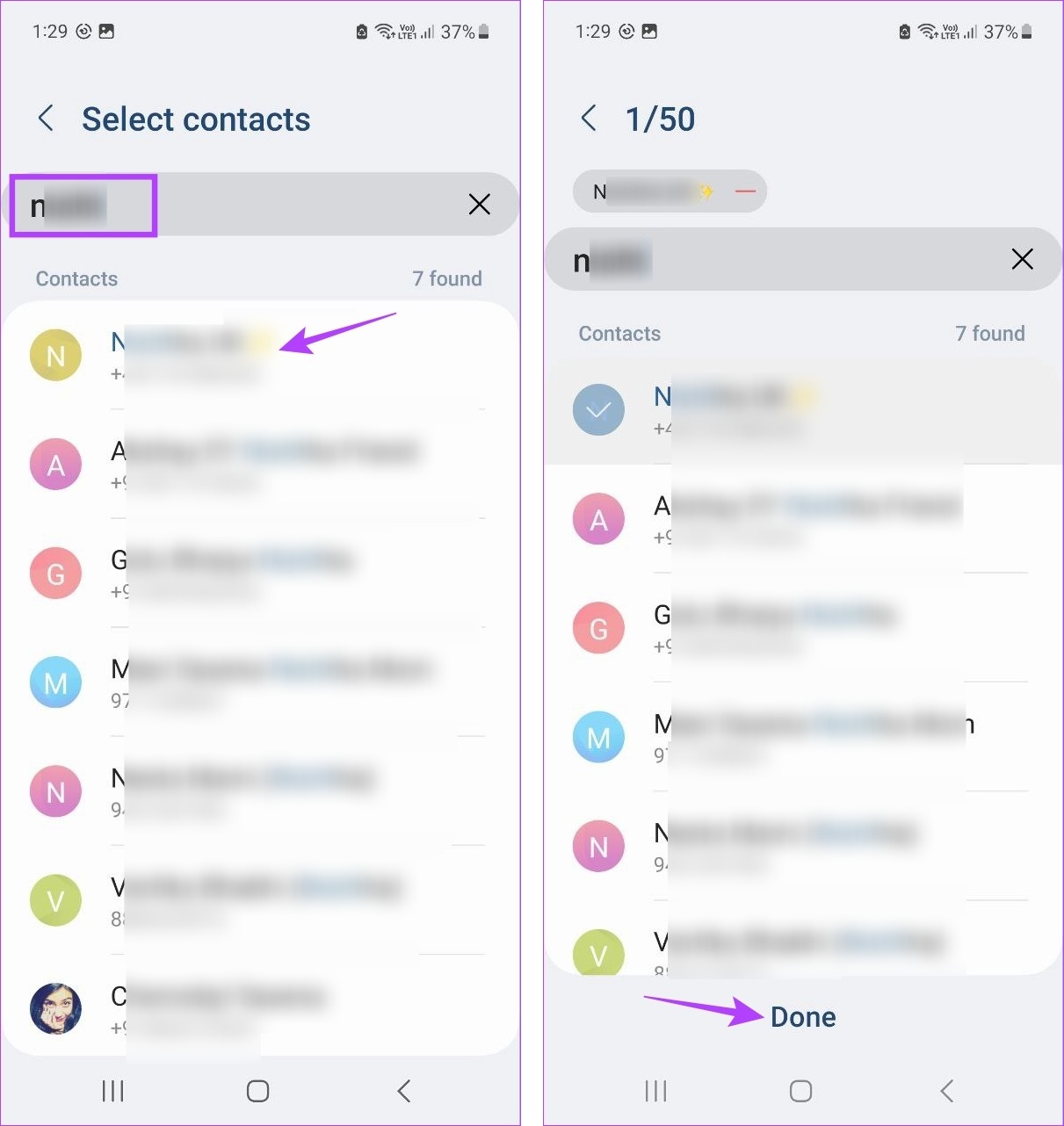
Bạn cũng có thể lặp lại các bước này để thêm nhiều liên hệ dưới dạng ngoại lệ trong cài đặt DND trên thiết bị của mình.
Phương pháp 2. Sử dụng Tìm để đánh thức ai đó nếu điện thoại của họ đang bật Im lặng
Bạn cũng có thể sử dụng Tìm trên thiết bị iPhone hoặc Android của mình để đánh thức ai đó. Hãy xem cách sử dụng ứng dụng này làm báo thức.
Trên iPhone
Lưu ý: Đảm bảo ứng dụng Tìm được bật và thiết bị được thêm vào danh sách của bạn của thiết bị trước khi tiếp tục.
Bước 1: Mở ứng dụng Tìm.
Bước 2: Từ các tùy chọn menu, nhấn vào Thiết bị.
Bước 3: Tại đây, hãy nhấn vào thiết bị có liên quan trong danh sách.
Bước 4: Nhấn vào Phát âm thanh.
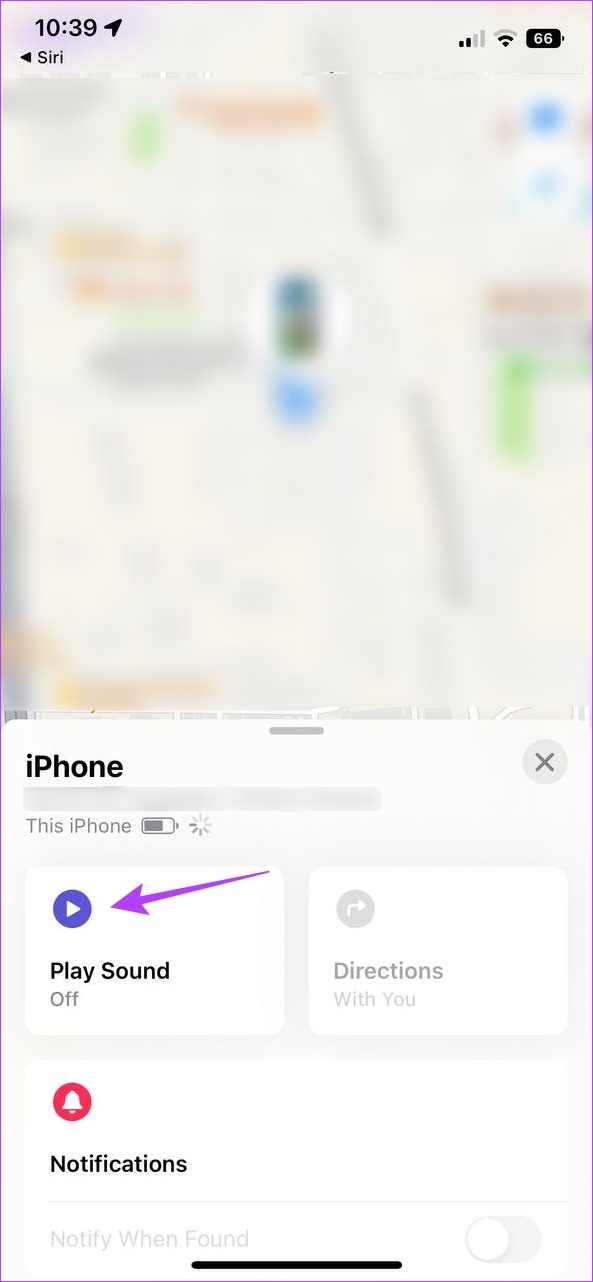
Điều này sẽ phát âm thanh lớn trên thiết bị đã chọn và cho phép bạn đánh thức ai đó ngay cả khi điện thoại của họ ở chế độ im lặng. Bạn có thể lặp lại thao tác này cho đến khi bạn chắc chắn rằng người kia đã thức dậy.
Trên Android
Lưu ý: Bạn sẽ cần có quyền truy cập vào người kia chi tiết tài khoản của người đã đăng ký với thiết bị Android được đề cập để sử dụng phương pháp này.
Bước 1: Mở ứng dụng Tìm thiết bị của tôi.
Bước 2: Tại đây, hãy nhấn vào’Đăng nhập với tư cách khách’.
Bước 3: Nhập ID email của người dùng mà bạn muốn đánh thức và nhấn vào Tiếp theo.
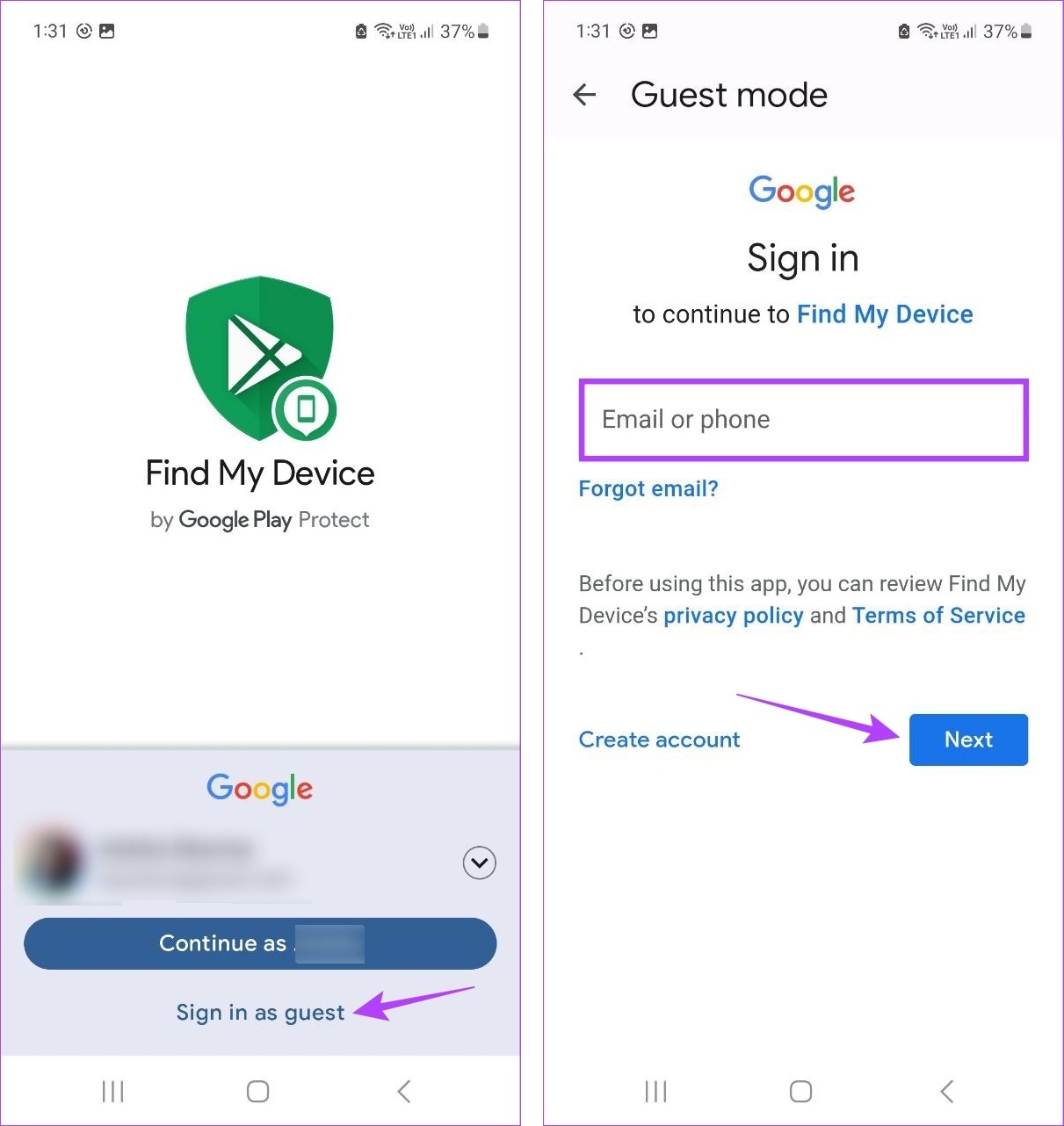
Bước 4: Tại đây, hãy nhập mật khẩu và nhấn vào Tiếp theo để hoàn tất đăng nhập.
Bước 5: Chọn thiết bị và nhấn vào Play Sound.
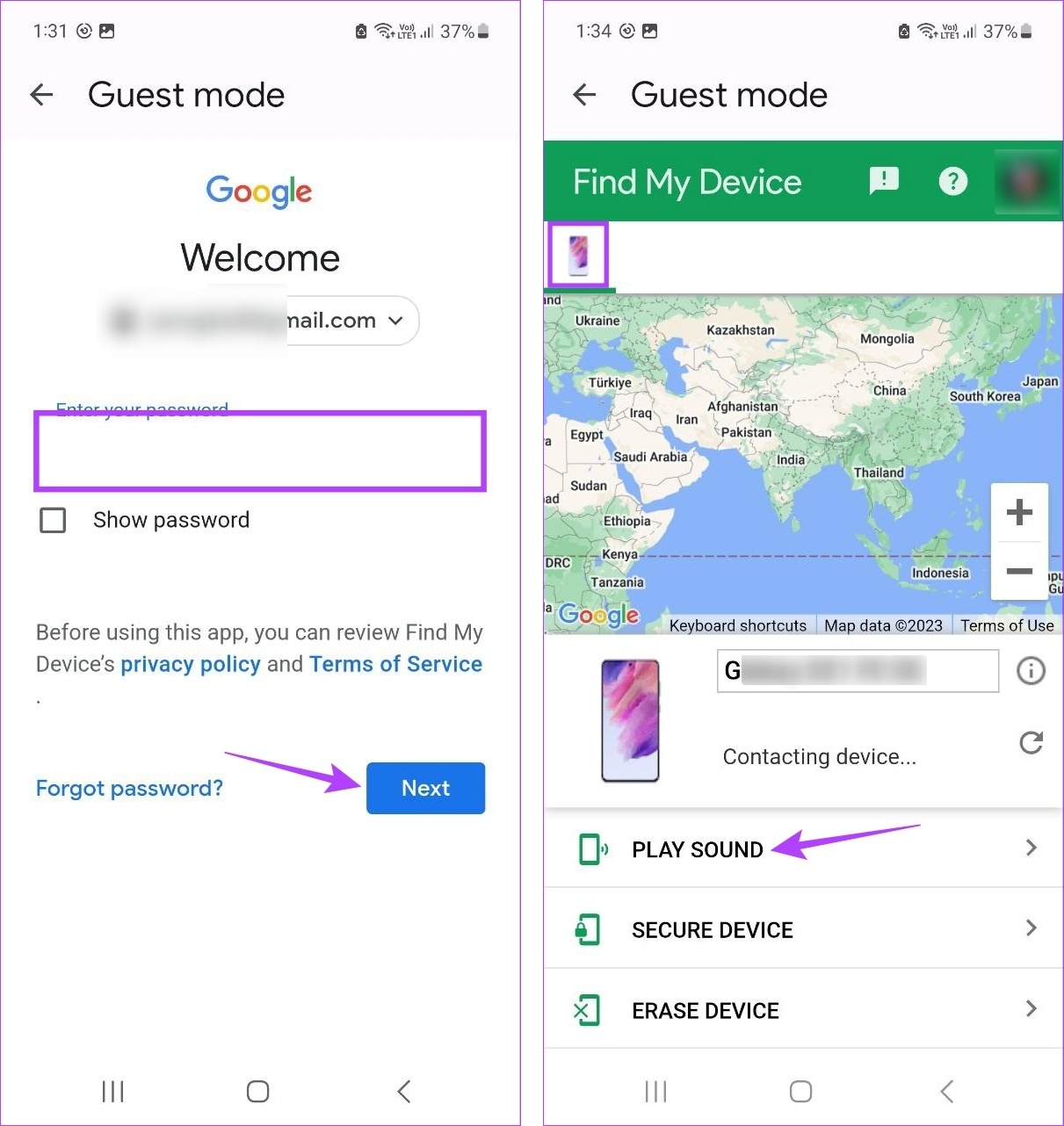
Bước 6: Nhấn vào Dừng đổ chuông nếu bạn muốn dừng âm thanh trước khi hết 5 phút.
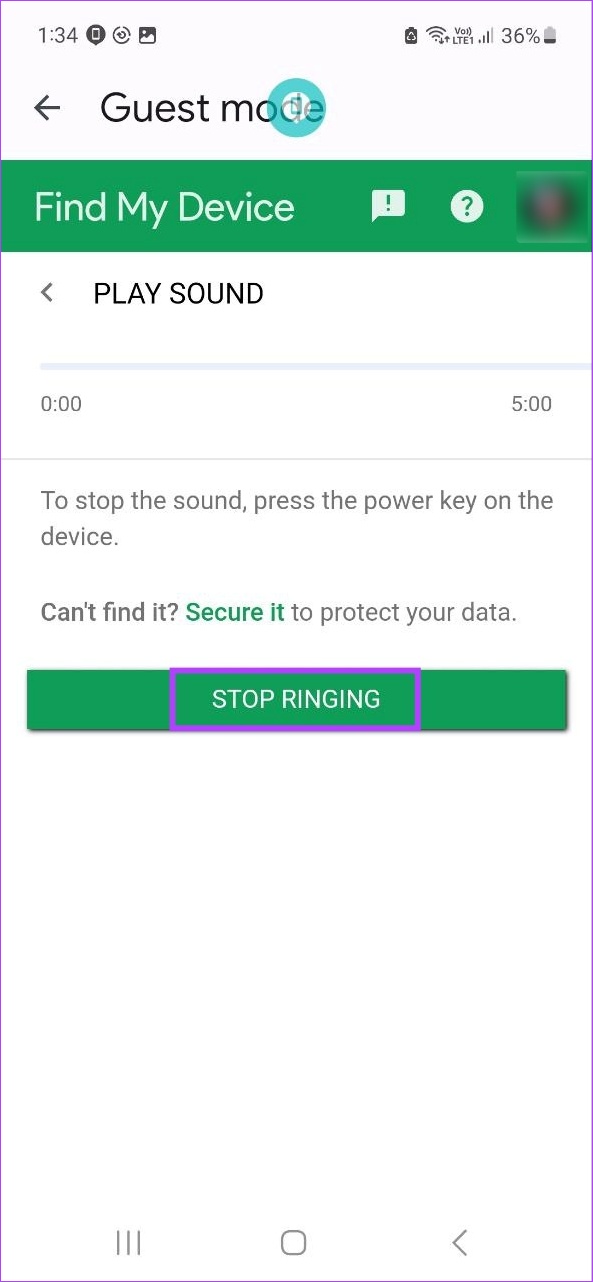
Nếu không dừng, âm thanh sẽ phát trong 5 phút tiếp theo, trừ khi người dùng khác tắt tiếng bằng cách nhấn phím nguồn.
Phương pháp 3. Thiết lập Bỏ qua khẩn cấp trên iPhone
Chế độ lấy nét và Bộ lọc lấy nét của iPhone có thể giúp giảm bớt phiền nhiễu rất nhiều, đặc biệt là khi bạn đang làm việc gì đó đòi hỏi sự tập trung. Tuy nhiên, chúng ta thường quên đặt thời gian kết thúc hoặc tắt các chế độ và bộ lọc này. Điều này có thể dẫn đến việc tự động từ chối cuộc gọi, tin nhắn văn bản và các phương tiện liên lạc khác vì thiết bị hoạt động để không bị phân tâm.
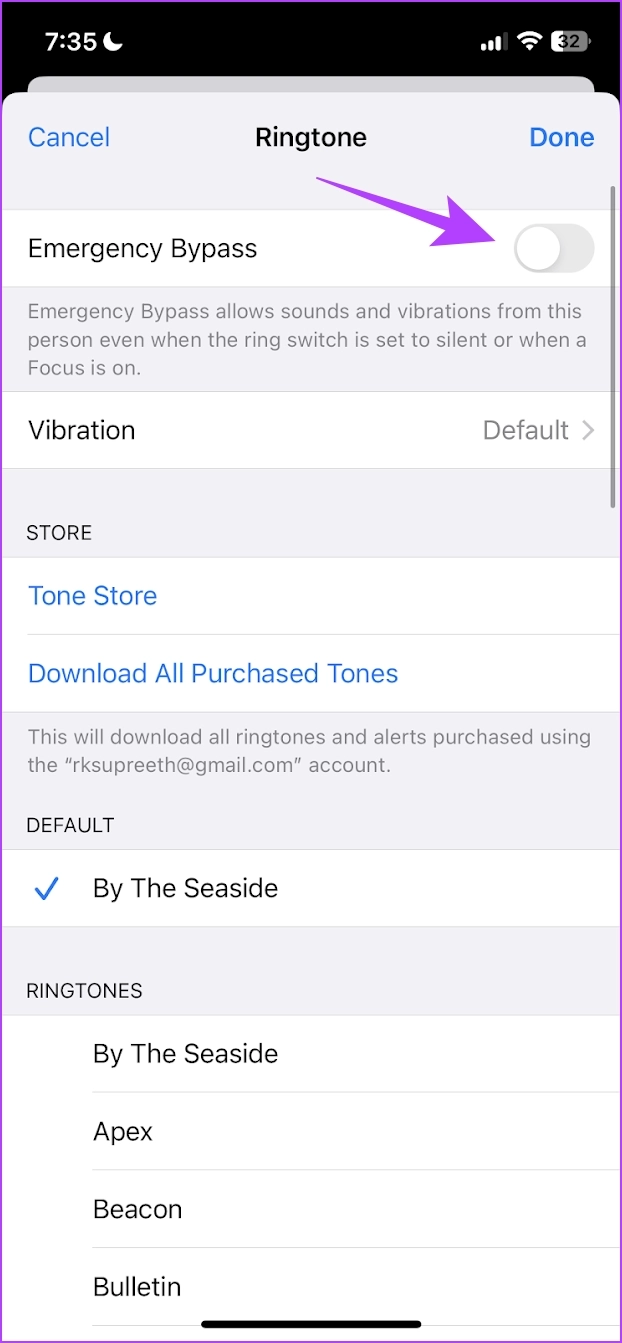
Để đảm bảo điều này không xảy ra, bạn có thể bật Bỏ qua khẩn cấp trên iPhone của bạn. Điều này sẽ cho phép bạn đánh thức ai đó bằng tin nhắn hoặc cuộc gọi, bất kể thiết bị được đặt ở chế độ nào.
Phương pháp 4. Sử dụng ứng dụng của bên thứ ba để đánh thức ai đó
Một số các ứng dụng của bên thứ ba như Galarm cho phép bạn thiết lập báo thức cho bạn bè, cảnh báo khẩn cấp và lời nhắc nhóm. Điều này có thể cực kỳ hữu ích nếu bạn đang muốn đánh thức ai đó nhưng họ không nhận được cuộc gọi của bạn. Đây là cách thực hiện.
Lưu ý: Trước khi bắt đầu, hãy đảm bảo cả hai thiết bị đều được cài đặt và đăng nhập ứng dụng Galarm.
Bước 1: Mở ứng dụng Galarm.
Bước 2: Tại đây, nhấn vào biểu tượng +.
Bước 3:
Nhấn vào Báo thức mới.
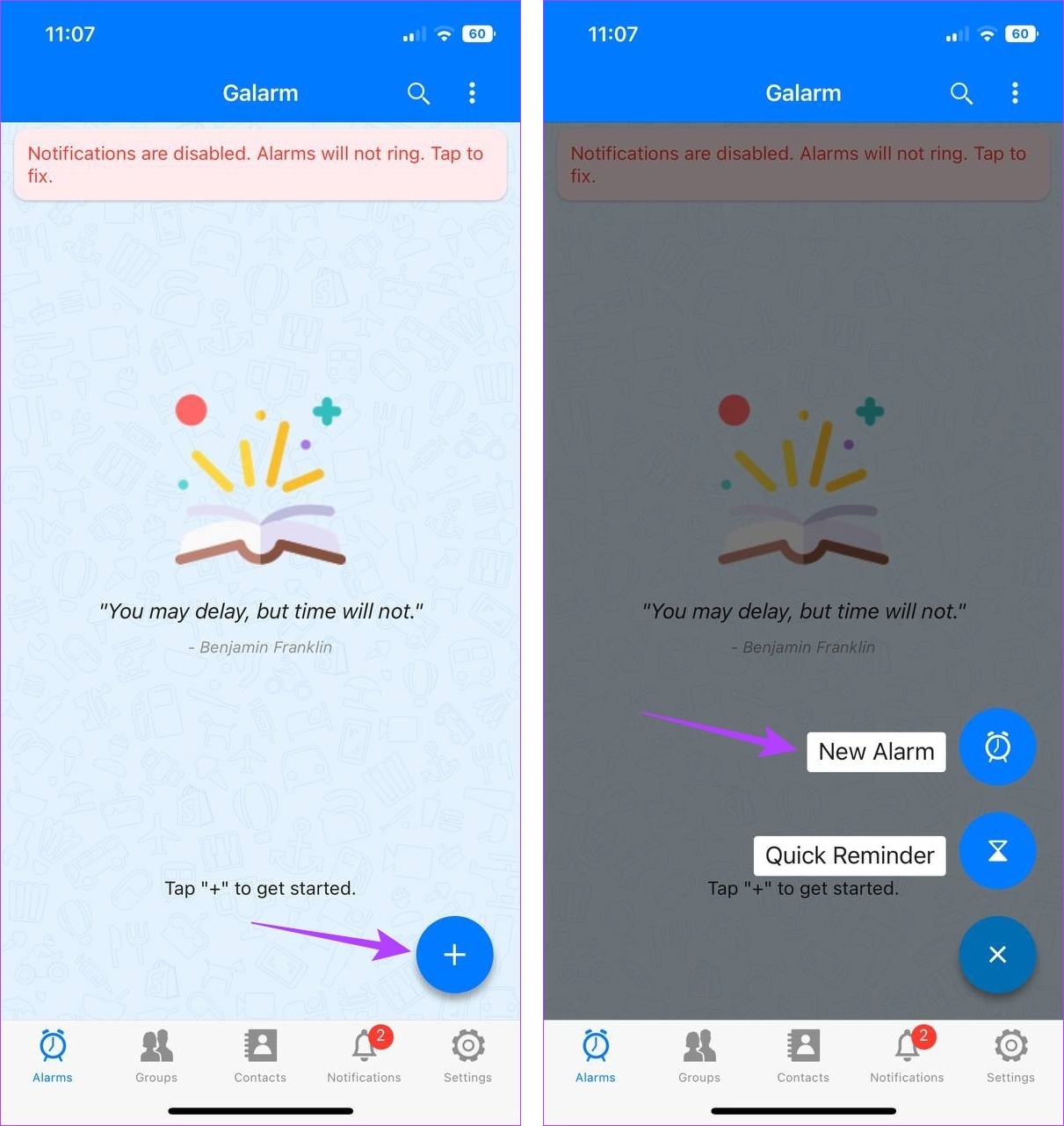
Bước 4: Tại đây, nhấn vào Người khác.
Bước 5: Nhấn vào liên hệ mà bạn muốn đặt báo thức, sau đó nhấn vào Tiếp theo.
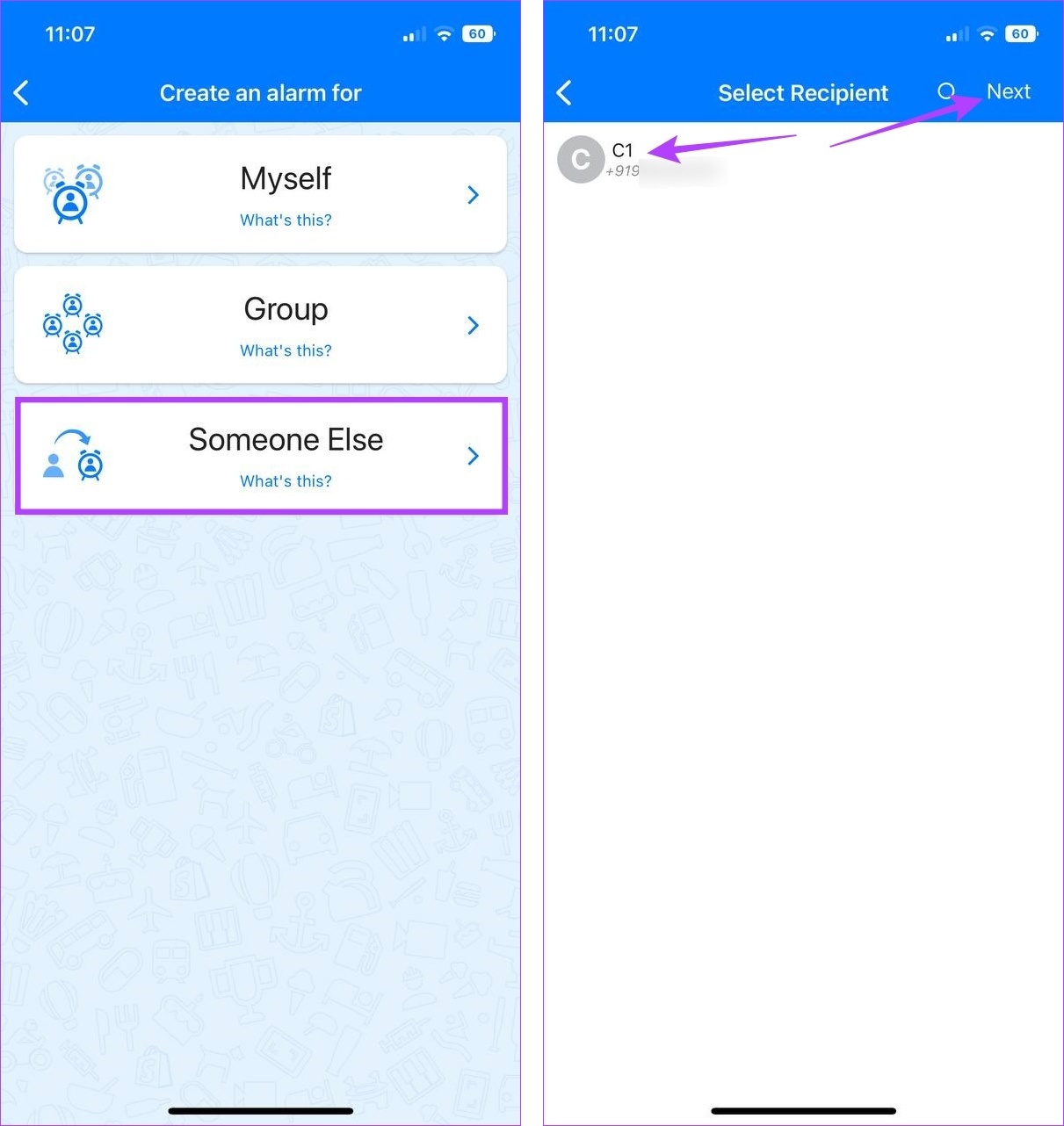
Bước 6: Bây giờ, hãy sử dụng các tùy chọn để đặt ngày, giờ liên quan, nhạc chuông, v.v. cho báo thức.
Bước 7: Sau khi hoàn tất, hãy nhấn vào Lưu.
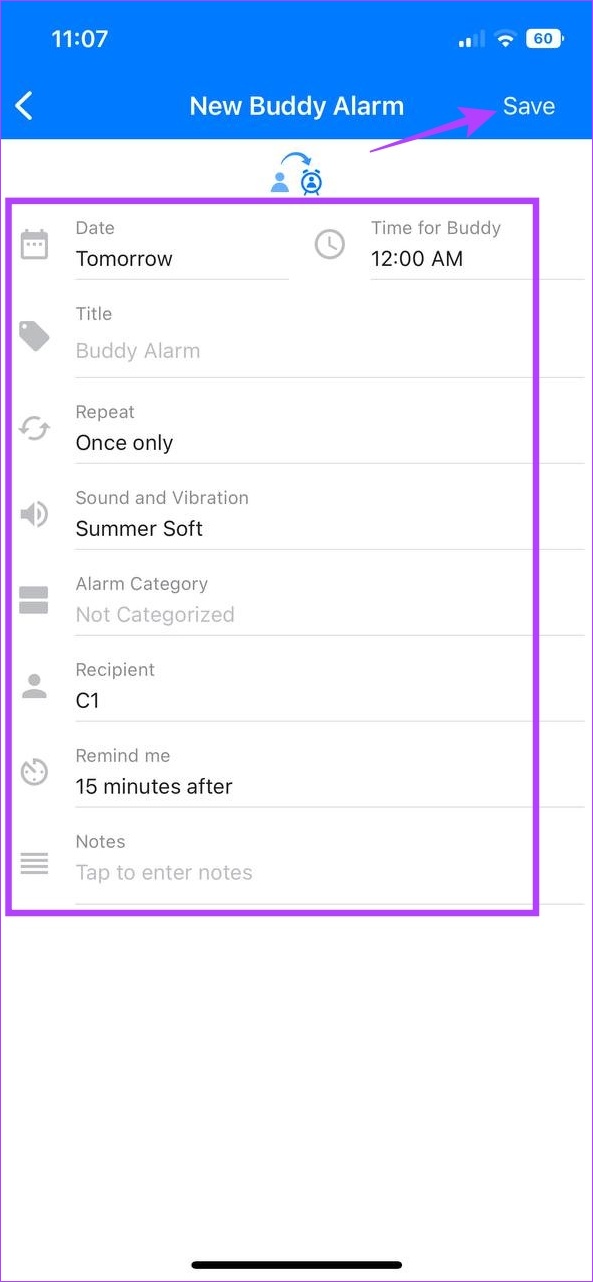
Báo thức sẽ phát cho người dùng khác tại thời gian đã định. Ngoài ra, bạn cũng có thể sử dụng các ứng dụng bên thứ ba khác như Wakie Chat (dành cho Android và iOS) và Còi hơi & Còi cảnh sát (chỉ dành cho iOS) để đánh thức ai đó qua điện thoại.
Câu hỏi thường gặp về đánh thức ai đó qua điện thoại
1. Bạn có thể đặt báo thức trên Google Home không?
Để đặt báo thức trên Google Home, hãy mở ứng dụng Google Assitant được liên kết với thiết bị và đặt báo thức bằng lệnh thoại hoặc lệnh thủ công. Tuy nhiên, mặc dù bạn có thể thiết lập báo thức từ xa nhưng hãy đảm bảo rằng thiết bị Google Home nằm trong phạm vi nghe thấy của người mà bạn muốn đánh thức.
2. Có thể thiết lập báo thức qua trang web không?
Có, mặc dù bạn có thể thiết lập báo thức trên các trang web như vClock, bạn cần đảm bảo rằng trang web đang mở và ở gần người dùng khác. Để có thêm tùy chọn, hãy kiểm tra danh sách các trang web đồng hồ báo thức trực tuyến thú vị của chúng tôi.
Đánh thức bạn của bạn
Bỏ lỡ báo thức luôn là một trong 10 tình huống ác mộng hàng đầu trong danh sách của chúng tôi. Đây là một trong những lý do tại sao khả năng đánh thức ai đó qua điện thoại là một ơn trời. Và nếu máy tính xách tay là người bạn đồng hành đáng tin cậy của bạn, thì bạn cũng có thể xem hướng dẫn của chúng tôi để đặt, chỉnh sửa hoặc xóa báo thức trong Windows 11.